- Aktualizace Lenovo BIOS přináší nové funkce a funkce, podporu hardwaru nové generace a opravy chyb.
- Chcete-li zahájit proces aktualizace systému BIOS na zařízení Lenovo, můžete použít spustitelný soubor stažený na pevný disk.
- Dalším snadným způsobem, jak zahájit proces aktualizace systému BIOS, je použití aplikace Lenovo System Update.
- Lenovo Vantage také nabízí užitečný proces, který může aktualizovat váš Základní systém vstupů a výstupů.
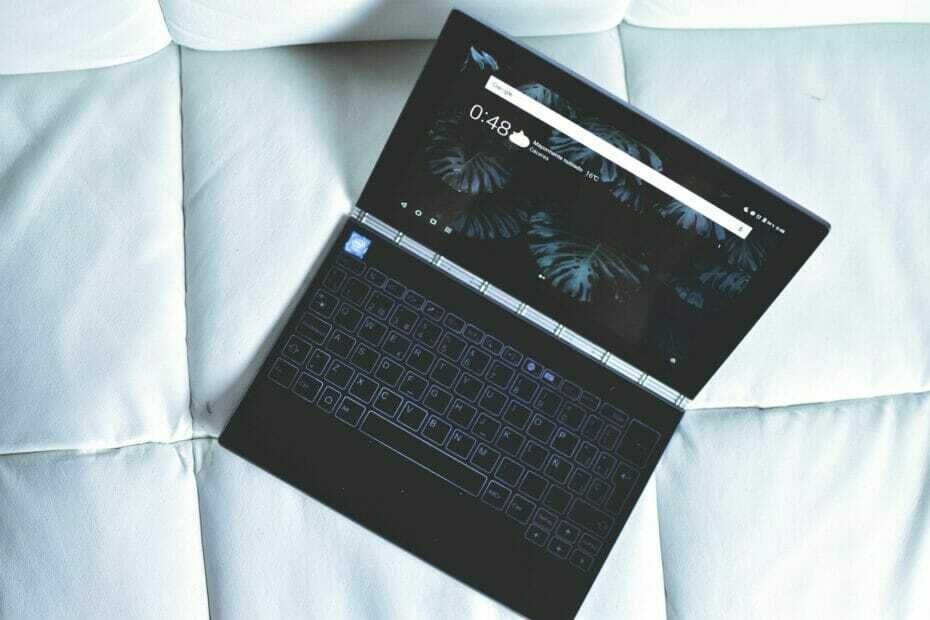
Tento software opraví běžné chyby počítače, ochrání vás před ztrátou souborů, malwarem, selháním hardwaru a optimalizuje váš počítač pro maximální výkon. Opravte problémy s počítačem a odstraňte viry nyní ve 3 snadných krocích:
- Stáhněte si Restoro PC Repair Tool který je dodáván s patentovanými technologiemi (patent k dispozici tady).
- Klepněte na Začni skenovat najít problémy se systémem Windows, které by mohly způsobovat problémy s počítačem.
- Klepněte na Opravit vše opravit problémy ovlivňující zabezpečení a výkon vašeho počítače
- Restoro byl stažen uživatelem 0 čtenáři tento měsíc.
BIOS (Basic Input Output System), je malá část kódu obsažená na čipu na základní desce. Systém BIOS funguje jako most mezi hardwarem systému a operačním systémem během procesu spouštění.
Podobně jako u jiných notebooků, Lenovo Notebooky jsou také vybaveny systémem BIOS, který umožňuje měnit pořadí procesů spouštění a různá nastavení hardwaru.
Aktualizace systému BIOS základní desky může pomoci mnoha způsoby. Tato aktualizace může přinést nové funkce a funkce, podporovat nové procesory, opravit chyby a obnovit poškozené prostředí UEFI.
Tento článek se zabývá několika způsoby, jak snadno aktualizovat BIOS na laptopech a stolních počítačích Lenovo.
Jak mohu aktualizovat systém BIOS na laptopech a stolních počítačích Lenovo?
1. Aktualizujte systém BIOS prostřednictvím spustitelného souboru systému Windows
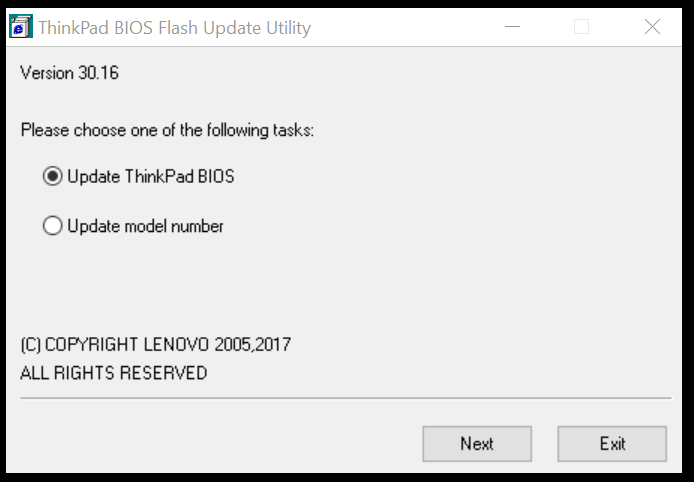
- Otevřete internetový prohlížeč a přejděte na Podpora Lenovo.
- Do vyhledávacího pole zadejte název produktu, sériové číslo nebo typ počítače a poté z rozevíracího seznamu vyberte model vašeho počítače. Ujistěte se, že jste vybrali správný systém.
- Otevři Ovladače a software Na kartě se zobrazí seznam ovladačů dostupných pro váš systém.
- Klikněte na rozevírací nabídku označenou Operační systém a vyberte svůj operační systém.
- Klikněte na rozevírací nabídku Komponenty a ze seznamu vyberte BIOS / UEFI. Zobrazí seznam souborů systému BIOS k dispozici ke stažení.
- Klikněte na ikonu Stažení tlačítko vedle novější aktualizace a stažení systému BIOS do počítače.
- Klepněte pravým tlačítkem na stažený soubor BIOS a vyberte Spustit jako administrátor.
- Když se objeví samorozbalovací okna, klikněte na Nainstalujte knoflík.
- Klikněte na ikonu Flash BIOS knoflík. Ujistěte se, že jste připojeni ke spolehlivému zdroji energie.
- Klikněte na ikonu OK tlačítko a blikající program BIOS se spustí automaticky.
Poznámka: Po úspěšné aktualizaci systému BIOS se systém automaticky restartuje.
Aktualizace Lenovo BIOS se systémem Windows 10 pomocí spustitelného souboru je snadná.
Někdy však tato metoda může selhat. V další sadě kroků se můžete podívat na alternativní způsoby aktualizace systému BIOS.
2. Aktualizujte BIOS pomocí Lenovo System Update
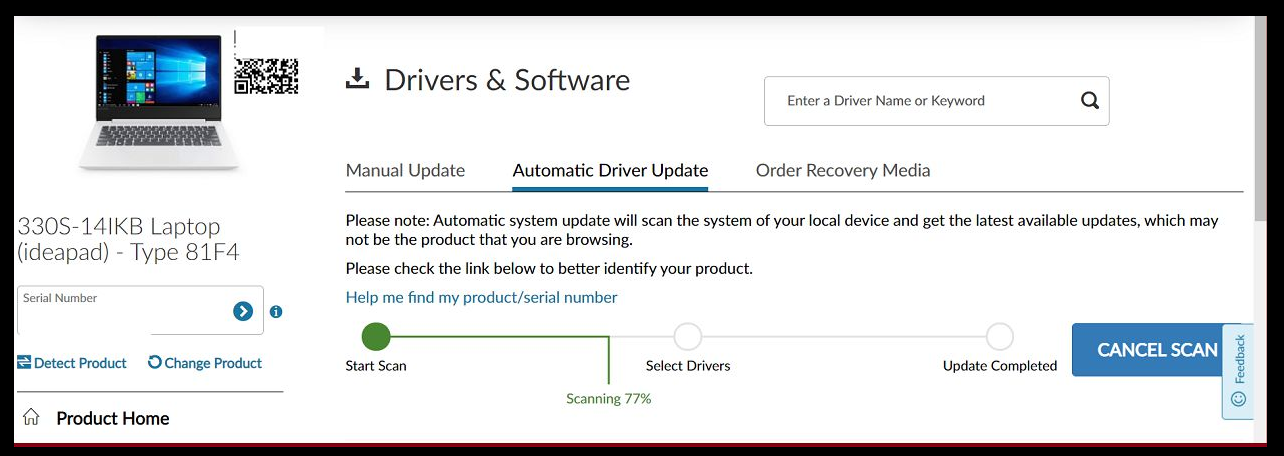
Spusťte skenování systému a objevte potenciální chyby

Stáhněte si Restoro
Nástroj pro opravu PC

Klepněte na Začni skenovat najít problémy se systémem Windows.

Klepněte na Opravit vše opravit problémy s patentovanými technologiemi.
Spusťte skenování počítače pomocí nástroje Restoro Repair Tool a vyhledejte chyby způsobující bezpečnostní problémy a zpomalení. Po dokončení skenování proces opravy nahradí poškozené soubory novými soubory a součástmi systému Windows.
Poznámka: nezapomeňte před spuštěním aktualizace systému v systému Lenovo spustit aktualizaci systému Windows a nainstalovat čekající aktualizace.
- Spusťte webový prohlížeč a přejděte na stránku Stránka podpory Lenovo.
- Zadejte název produktu nebo sériové číslo a v rozevíracím seznamu vyberte svůj systém.
- Klikněte na ikonu Ovladače a software kartu v levém podokně. Zobrazí se seznam aktualizací dostupných pro váš systém.
- Přejděte dolů a vyhledejte Aktualizace systému.
- Stahujte kliknutím na ikonu se šipkou dolů Aktualizace systému.
- Spusťte instalační program aktualizace systému a během instalace postupujte podle pokynů, dokud nebude aktualizace plně nainstalována.
- Po dokončení procesu instalace můžete soubor System Update bezpečně odstranit.
3. Aktualizujte BIOS prostřednictvím Lenovo Vantage
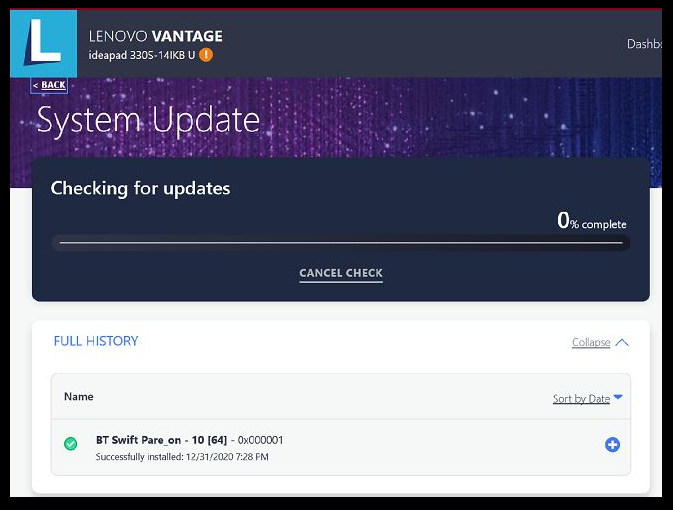
- Spusťte ve svém systému aplikaci Lenovo Vantage. Pokud aplikaci nemáte nainstalovanou, stáhněte si ji z webu Lenovo tady.
- Pod přístroj volba, klikněte na Aktualizace systému volba. Pokud tuto možnost nevidíte, přepněte tlačítko nabídky, a vyberte Aktualizace systému.
- Kliknutím na tlačítko Zkontrolovat aktualizaci zobrazíte všechny čekající aktualizace dostupné pro váš systém.
- Po dokončení skenování přejděte dolů a vyhledejte Aktualizace systému BIOS.
- zmáčkni Nainstalujte vybrané aktualizace knoflík.
- Klepněte na OK restartujte počítač a nainstalujte aktualizaci.
- Lenovo Vantage stáhne aktualizaci a zahájí proces instalace.
- Vyberte možnost aktualizace BIOSu na Flash Update Utility.
- Po dokončení budete vyzváni k restartování počítače. Klikněte na Restartovat a postupujte podle pokynů na obrazovce.
Lenovo Vantage je užitečný nástroj. Kromě toho, že vám umožňuje stáhnout a nainstalovat aktualizaci systému, aplikace vám pomůže získat většinu vašeho zařízení.
Můžete také vylepšit optimalizaci baterie, rychlé nabíjení, vždy nabíjet z USB a pomocí aplikace kontrolovat stav svého systému.
Je bezpečné aktualizovat BIOS?

S aktualizací systému BIOS jsou spojena určitá rizika a vyžaduje, aby uživatel při aktualizaci systému BIOS učinil zvláštní opatření.
Výrobci systémů nabízejí specializované nástroje pro aktualizaci systému BIOS. K aktualizaci systému BIOS použijte doporučený nástroj.
Ve většině případů nemusí být nutné BIOS pravidelně aktualizovat. Pokud však některé funkce systému přestaly fungovat, můžete k aktualizaci systému BIOS použít metody uvedené v tomto článku.
Tady to máte - tři způsoby, jak aktualizovat BIOS na notebooku a stolním počítači Lenovo.
Ať už chcete aktualizovat Lenovo BIOS pro Linux nebo Windows, je důležité to udělat správně. Při aktualizaci systému Lenovo BIOS pro notebooky a stolní počítače postupujte pečlivě podle pokynů v tomto článku.
 Stále máte problémy?Opravte je pomocí tohoto nástroje:
Stále máte problémy?Opravte je pomocí tohoto nástroje:
- Stáhněte si tento nástroj pro opravu PC hodnoceno skvěle na TrustPilot.com (stahování začíná na této stránce).
- Klepněte na Začni skenovat najít problémy se systémem Windows, které by mohly způsobovat problémy s počítačem.
- Klepněte na Opravit vše opravit problémy s patentovanými technologiemi (Exkluzivní sleva pro naše čtenáře).
Restoro byl stažen uživatelem 0 čtenáři tento měsíc.
![Poškození systému BIOS v systému Windows 10 [TECHNICKÁ OPRAVA]](/f/f7e0466b7fd8461b26fe2e19e93cf71c.jpg?width=300&height=460)

